დარწმუნდით, რომ თქვენი მოწყობილობა განახლებულია და რომ თქვენი აპლიკაცია ჩართულია
- OneDrive გაძლევთ საშუალებას შეინახოთ თქვენი მონაცემები და გააზიაროთ ისინი მრავალ მოწყობილობაში, მაგრამ ბევრი მომხმარებელი აცხადებს, რომ ის არ იხსნება
- პრობლემა შეიძლება წარმოიშვას სერვერის პრობლემების ან მომხმარებლის ბოლოს პრობლემების გამო.
- სხვა გადაწყვეტილებების გასაშვებად, შეამოწმეთ ინტერნეტ კავშირი ან შეცვალეთ რეესტრი.
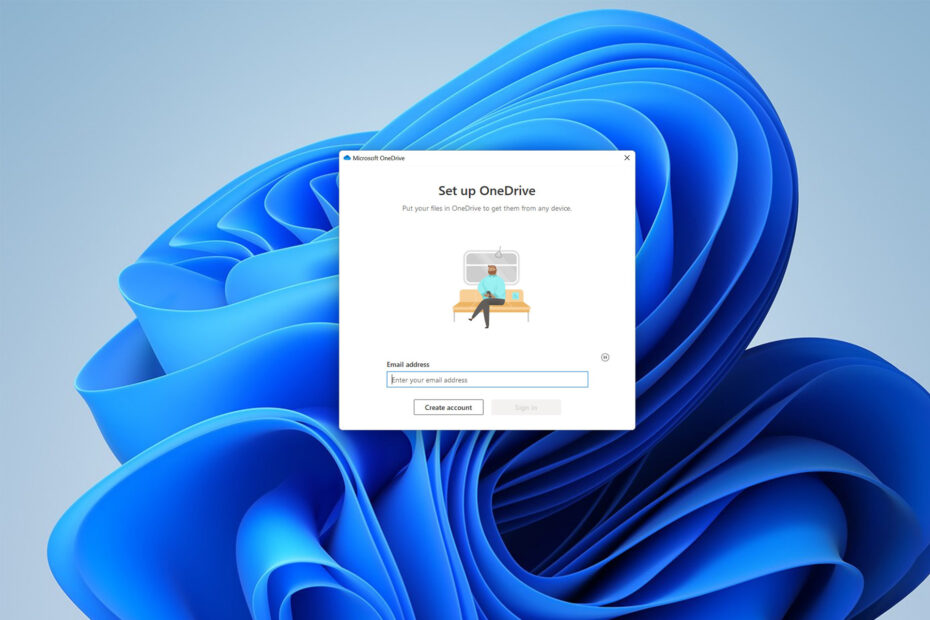
Xდააინსტალირეთ ჩამოტვირთვის ფაილზე დაწკაპუნებით
- ჩამოტვირთეთ DriverFix (დამოწმებული ჩამოტვირთვის ფაილი).
- დააწკაპუნეთ სკანირების დაწყება ყველა პრობლემური დრაივერის მოსაძებნად.
- დააწკაპუნეთ დრაივერების განახლება ახალი ვერსიების მისაღებად და სისტემის გაუმართაობის თავიდან ასაცილებლად.
- DriverFix ჩამოტვირთულია 0 მკითხველი ამ თვეში.
OneDrive არის ნაგულისხმევი
ღრუბლის ხსნარი ვინდოუსის მომხმარებლებისთვის. მასთან ერთად შეგიძლიათ დაიცვათ ფაილები, სინქრონიზდეთ ისინი მრავალ მოწყობილობაში და შეხვიდეთ მათზე სადმე. თუ აპს დაეყრდნობით, იმედგაცრუებული იქნება პრობლემების განცდა. რას აკეთებთ, როდესაც OneDrive არ იხსნება?დღეს ჩვენ გავაშუქებთ OneDrive-ის გაუმართაობის ძირითად მიზეზებს და ამის გამოსწორების უმარტივეს გზებს.
რატომ არ იხსნება OneDrive?
- თქვენს მოწყობილობასთან დაკავშირებული პრობლემები: თუ თქვენი OneDrive აპი არ იხსნება გაშვებისას, მას შეიძლება ჰქონდეს რაიმე კავშირი Windows-ის ბოლო განახლებებთან ან ცუდი ინტერნეტ კავშირი.
- აპთან დაკავშირებული პრობლემები: სხვა შემთხვევაში, პრობლემა თავად OneDrive-შია. აპის გაუმართაობამ ან სერვერის/მომსახურების საკითხებმა შეიძლება გამოიწვიოს პრობლემები გაშვებასთან დაკავშირებით.
როგორ ვაიძულო OneDrive-ის დაწყება?
- გადატვირთეთ თქვენი მოწყობილობა: სცადეთ მისი გამორთვა და ხელახლა ჩართვა? მემად იქცა რატომღაც. თქვენი სისტემის გადატვირთვა თავისთავად აგვარებს ბევრ პრობლემას. სცადეთ და შეამოწმეთ, იხსნება თუ არა OneDrive ავტომატურად Windows-ის ჩატვირთვის შემდეგ.
- შეამოწმეთ თქვენი ინტერნეტ კავშირი: თუ ეს არ მუშაობს, პრობლემა შესაძლოა თქვენს ინტერნეტ კავშირში იყოს. Wi-Fi-ს ცუდი ხარისხი OneDrive-ის სირთულეების ყველაზე გავრცელებული მიზეზია. გადატვირთეთ თქვენი როუტერი და ნახეთ, იმუშავებს თუ არა ეს მარტივი გამოსწორება.
ჩვეულებრივ, OneDrive ავტომატურად იხსნება, როდესაც ჩართავთ თქვენს მოწყობილობას. თუმცა, თუ თქვენმა ვერ შეძლო ამის გაკეთება, შეგიძლიათ სცადოთ აპის ხელით გაშვება და შემდეგ პარამეტრების შეცვლა.
1. შეცვალეთ OneDrive-ის პარამეტრები
- დააჭირეთ ფანჯრები გასაღები + ს და მოძებნე OneDrive.
- გახსენით აპლიკაცია, დააწკაპუნეთ სიჩქარის ფორმის ხატიდა აირჩიეთ პარამეტრები.
- Ქვეშ პარამეტრები ჩანართი, მონიშნეთ ყუთი Windows-ში შესვლისას ავტომატურად გაუშვით OneDrive.
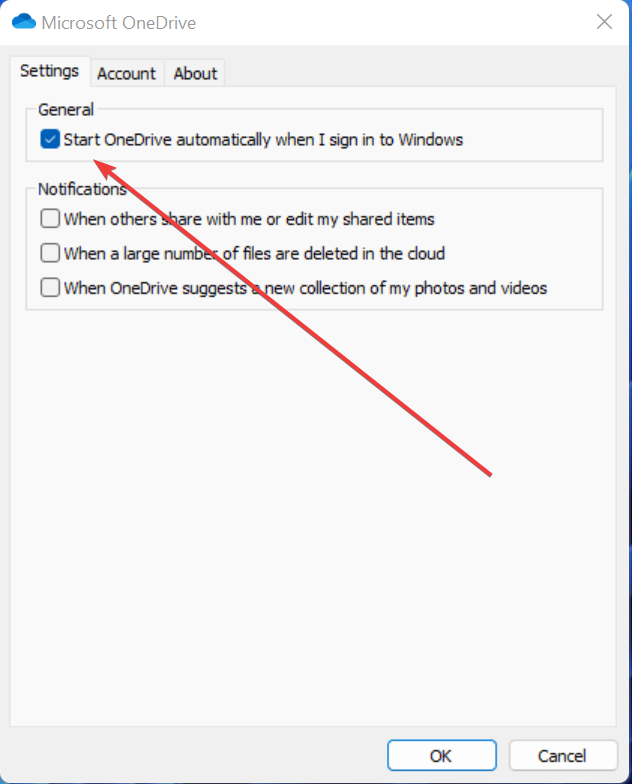
- დააჭირეთ ფანჯრები გასაღები + მე და აირჩიეთ აპები ვარიანტი.
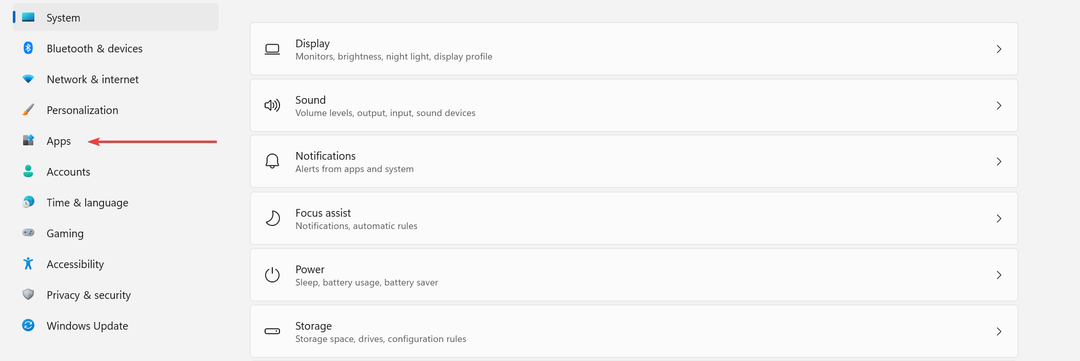
- Დააკლიკეთ Დაწყება.
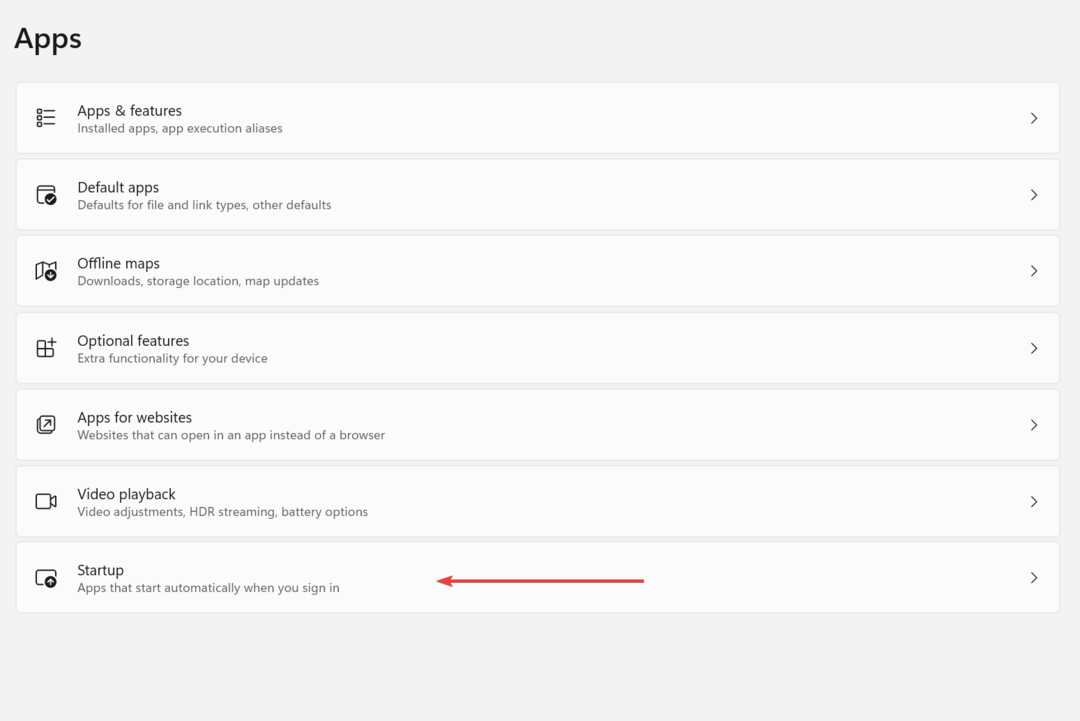
- იპოვეთ OneDrive აპი სიაში და შეამოწმეთ ჩართულია თუ არა. თუ არა, ჩართეთ.
ახლა, აპი ავტომატურად უნდა ამოქმედდეს, როცა ჩართავს მოწყობილობას. თუმცა, თუ მაინც გაქვთ სირთულეები, აი, კიდევ რა შეგიძლიათ სცადოთ:
2. დარწმუნდით, რომ OneDrive ჩართულია
2.1. ადგილობრივი ჯგუფის პოლიტიკის რედაქტორის მეშვეობით
- დაჭერა ფანჯრები გასაღები + რ გასახსნელად გაიქეცი დიალოგი.
- ტიპი gpedit.msc
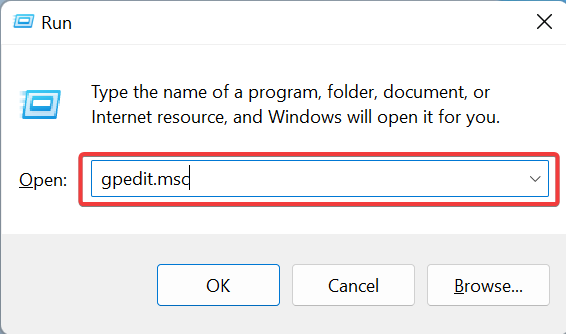
- დაჭერა შედი.
- Წადი მომხმარებლის კონფიგურაცია, აირჩიეთ ადმინისტრაციული შაბლონები, დააკლიკეთ Windows კომპონენტებიდა იპოვნეთ OneDrive საქაღალდე მარცხენა ფანჯრიდან.
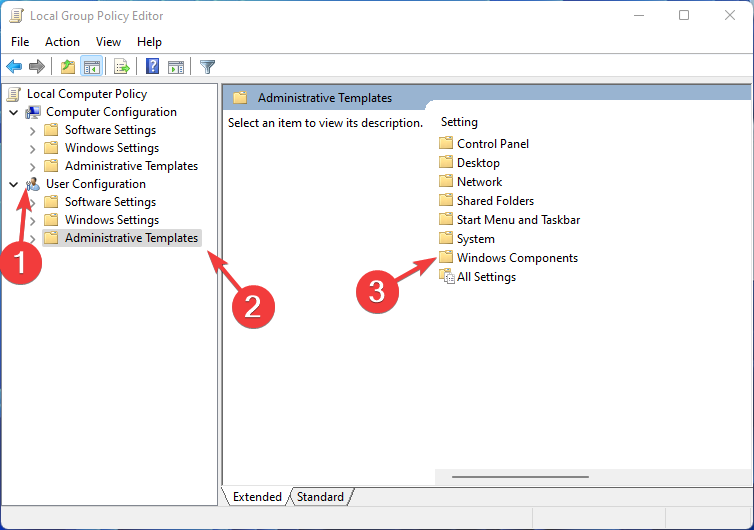
- ორჯერ დააწკაპუნეთ თავიდან აიცილეთ OneDrive-ის გამოყენება ფაილების შესანახად პოლიტიკა.
- აირჩიეთ ან არ არის კონფიგურირებული ან გამორთულია პარამეტრები.
- დააჭირეთ OK და გადატვირთეთ კომპიუტერი.
საერთო მიზეზი, რის გამოც OneDrive არ გაშვება: ჩართული ჯგუფის პოლიტიკის ფუნქცია თავიდან აიცილეთ OneDrive-ის გამოყენება ფაილების შესანახად. მისი გამორთვა საშუალებას მოგცემთ გამოიყენოთ OneDrive აპი.
2.2. რეესტრის რედაქტორის გამოყენებით
- დაჭერა ფანჯრები გასაღები + რ გასახსნელად გაიქეცი დიალოგი.
- Დაწერე რეგედიტი და დააჭირეთ შედი.
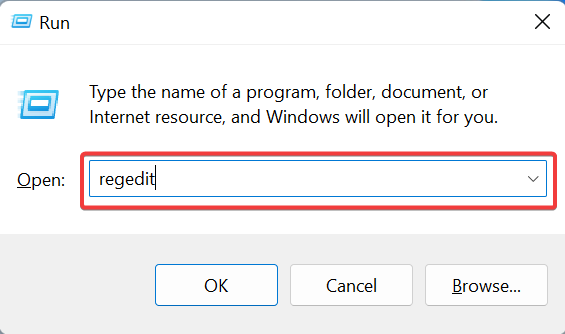
- გადადით შემდეგ გზაზე:
HKEY_LOCAL_MACHINE\Software\Policies\Microsoft\Windows\OneDrive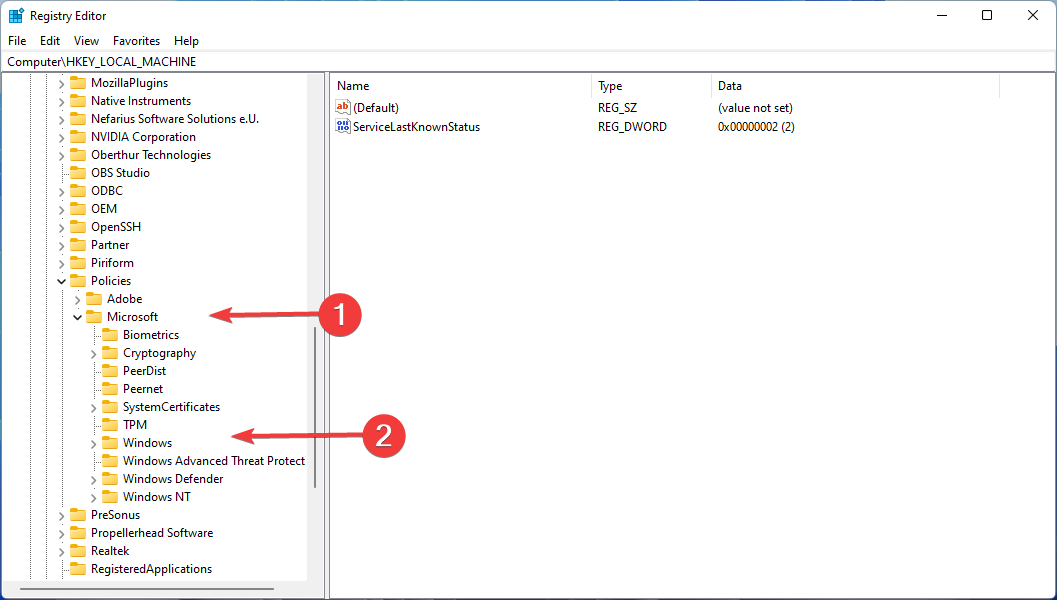
- ორჯერ დააწკაპუნეთ გამორთეთFileSyncNGSC.
- შეცვალეთ მნიშვნელობა 0.
- დააწკაპუნეთ კარგი და გადატვირთეთ კომპიუტერი.
- რა არის Mobsync.exe და როგორ გამორთოთ იგი
- 2 გზა OneDrive-ის სხვა მომხმარებელთან გასაზიარებლად
- CCC.exe: რა არის ეს და როგორ სწრაფად გამოვასწოროთ მისი შეცდომები
- 0x8004de88 OneDrive შეცდომის კოდი: როგორ გამოვასწოროთ იგი
3. გადააყენეთ OneDrive აპი
- დაჭერა ფანჯრები გასაღები + რ.
- ჩაწერეთ შემდეგი ბრძანება და დააწკაპუნეთ კარგი:
%localappdata%\Microsoft\OneDrive\onedrive.exe /გადატვირთვა
კიდევ ერთი გამოსავალი, რომელიც შეგიძლიათ სცადოთ, თუ თქვენი OneDrive აპი არ იხსნება, არის მისი წაშლა და ხელახლა ჩამოტვირთვა.
4. ხელახლა დააინსტალირე OneDrive
- დააჭირეთ ფანჯრები გასაღები + მე და აირჩიეთ აპები.
- აირჩიეთ აპები და ფუნქციები კატეგორია.
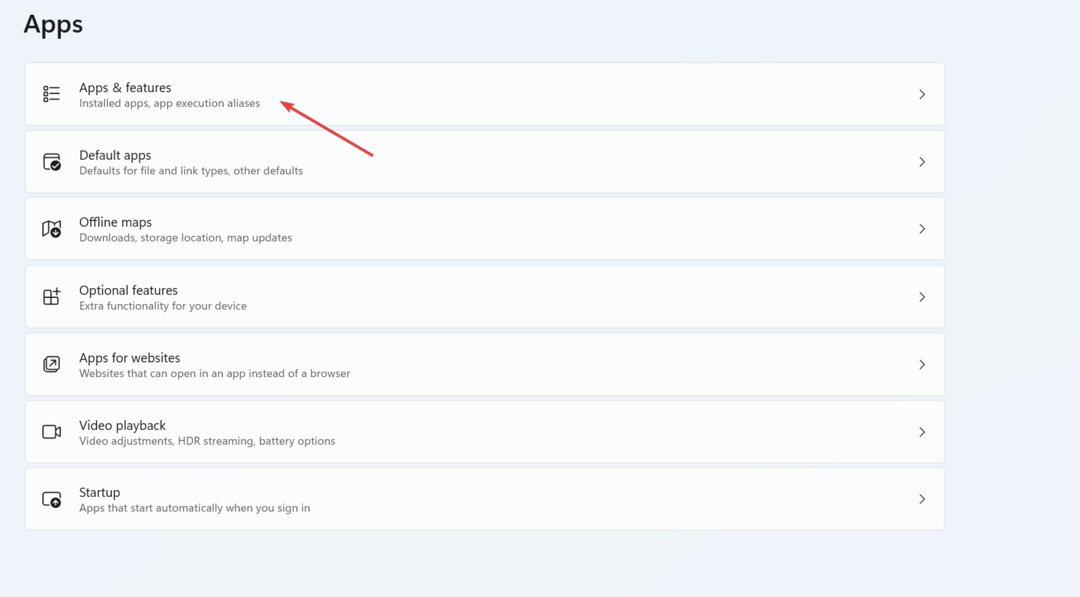
- იპოვე Microsoft OneDrive და დააჭირეთ სამ წერტილს მარჯვნივ.
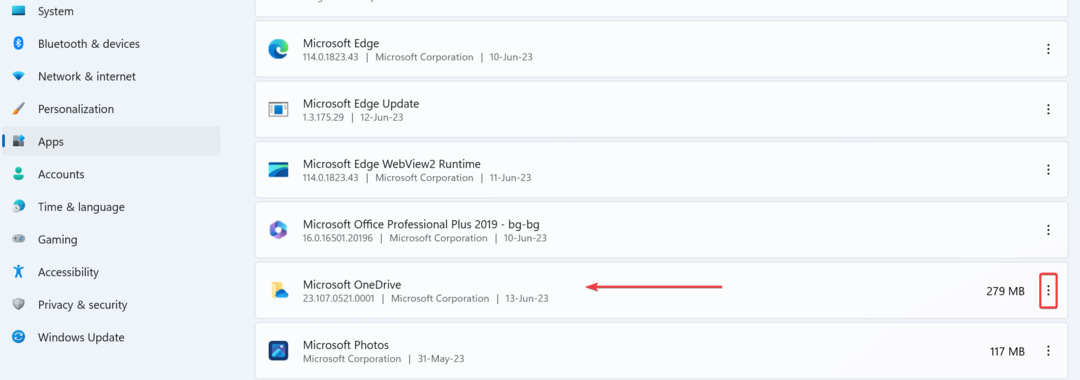
- აირჩიეთ დეინსტალაცია და მიჰყევით ინსტრუქციას აპის თქვენი მოწყობილობიდან ამოსაღებად.
- შემდეგ ხელახლა დააინსტალირეთ OneDrive-ის უახლესი ვერსია დან ჩამოტვირთვის საშუალებით მაიკროსოფტის ვებსაიტზე.
მიუხედავად იმისა, რომ აპლიკაცია ჩაშენებულია თქვენს მოწყობილობაში, თქვენ მაინც შეგიძლიათ წაშალოთ ის, როგორც ნებისმიერი სხვა. ასე მარტივია OneDrive-ის დეინსტალაცია და ხელახლა ინსტალაცია თქვენს კომპიუტერზე.
თუ ყველაფერი ვერ მოხერხდა, ამ პარამეტრმა უნდა მოაგვაროს პრობლემა, რაც არ უნდა მოხდეს. გახსოვდეთ, რომ აპის გადატვირთვა ან ხელახლა ინსტალაცია დაასრულებს თქვენს ყველა სინქრონიზაციის კავშირს, ასე რომ, შექმენით OneDrive-თან სინქრონიზებული ნებისმიერი ფაილის სარეზერვო ასლი, სანამ მას მიმართავთ.
იმ შემთხვევაში, თუ ზემოთ ჩამოთვლილი მეთოდები არ გამოდგება, გაარკვიეთ რა უნდა გააკეთოთ, თუ მაინც არ შეუძლია თქვენს OneDrive ფაილებზე წვდომა. ან შეგიძლიათ შეამოწმოთ ყველაზე საიმედო სარეზერვო გადაწყვეტილებები და გამოიყენეთ ერთი.
აი თქვენ გაქვთ. თქვენ გაქვთ ყველა ინფორმაცია, რაც გჭირდებათ იმისათვის, რომ გამოასწოროთ, როდესაც OneDrive არ იხსნება Windows-ში. თუ თქვენ გაქვთ რაიმე შეკითხვები, გთხოვთ, გამოიყენოთ კომენტარების განყოფილება ქვემოთ.
ჯერ კიდევ გაქვთ პრობლემები? გაასწორეთ ისინი ამ ხელსაწყოთი:
სპონსორირებული
მძღოლებთან დაკავშირებული ზოგიერთი საკითხი შეიძლება უფრო სწრაფად მოგვარდეს სპეციალური ხელსაწყოს გამოყენებით. თუ ჯერ კიდევ გაქვთ პრობლემები თქვენს დრაივერებთან, უბრალოდ გადმოწერეთ DriverFix და გაუშვით იგი რამდენიმე დაწკაპუნებით. ამის შემდეგ, ნება მიეცით მას ხელში ჩაიგდოს და გამოასწორეთ ყველა თქვენი შეცდომა უმოკლეს დროში!


